
КАТЕГОРИИ:
Архитектура-(3434)Астрономия-(809)Биология-(7483)Биотехнологии-(1457)Военное дело-(14632)Высокие технологии-(1363)География-(913)Геология-(1438)Государство-(451)Демография-(1065)Дом-(47672)Журналистика и СМИ-(912)Изобретательство-(14524)Иностранные языки-(4268)Информатика-(17799)Искусство-(1338)История-(13644)Компьютеры-(11121)Косметика-(55)Кулинария-(373)Культура-(8427)Лингвистика-(374)Литература-(1642)Маркетинг-(23702)Математика-(16968)Машиностроение-(1700)Медицина-(12668)Менеджмент-(24684)Механика-(15423)Науковедение-(506)Образование-(11852)Охрана труда-(3308)Педагогика-(5571)Полиграфия-(1312)Политика-(7869)Право-(5454)Приборостроение-(1369)Программирование-(2801)Производство-(97182)Промышленность-(8706)Психология-(18388)Религия-(3217)Связь-(10668)Сельское хозяйство-(299)Социология-(6455)Спорт-(42831)Строительство-(4793)Торговля-(5050)Транспорт-(2929)Туризм-(1568)Физика-(3942)Философия-(17015)Финансы-(26596)Химия-(22929)Экология-(12095)Экономика-(9961)Электроника-(8441)Электротехника-(4623)Энергетика-(12629)Юриспруденция-(1492)Ядерная техника-(1748)
Запрос для набора данных. В качестве источника данных для запроса выберем виртуальную таблицу регистра накопления Продажи.Обороты
|
|
|
|
В качестве источника данных для запроса выберем виртуальную таблицу регистра накопления Продажи.Обороты. Затем выберем из нее все поля:

Рис. 13.23. Выбранные поля
- Нажмем ОК–
- На закладке Ресурсы нажатием кнопки» выберем все доступные ресурсы отчета.
- На закладке Настройки: нажмем кнопку Добавить в командной панели окна настроек и добавим таблицу.
Мы не будем здесь задавать строки и колонки этой таблицы, а также список выбранных полей, так как хотим предоставить полную свободу пользователю в этих действиях.
Для этого выделим в структуре элементов отчета элемент Таблица и нажмем кнопку Свойства элемента пользовательских настроек, расположенную вверху в командной панели окна настроек.
В появившемся окне сделаем следующие изменения:
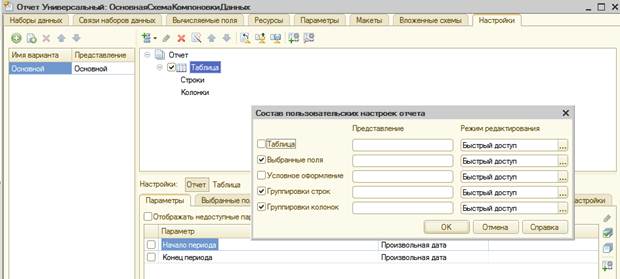
Рис. 13.24. Состав пользовательских настроек
В заключение определим, в каких подсистемах будет отображаться наш отчет.
Закроем конструктор схемы компоновки данных и в окне редактирования объекта Универсальный перейдем на закладку Подсистемы.
Отметим в списке подсистем конфигурации подсистему Оказание услуг.
- В режиме 1С: Предприятие
Запустим 1С: Предприятие в режиме отладки и выполним команду Универсальный в панели действий раздела ОказаниеУслуг.
Если мы сейчас нажмем Сформировать, то ничего не увидим в результате, так список выбранных полей, группировок строк и колонок таблицы пуст. Пользователь имеет возможность самостоятельно формировать требуемый отчет по регистру Продажи.
|
|
|
|
|
Дата добавления: 2015-04-24; Просмотров: 518; Нарушение авторских прав?; Мы поможем в написании вашей работы!